电脑连着热点电脑却上不了网是咋回事 电脑连接上WiFi却无法浏览网页怎么办
电脑已经成为人们生活中不可或缺的工具之一,有时我们会遇到一些令人困扰的问题,比如电脑无法连接到热点或WiFi却无法正常上网。这种情况不仅让人感到沮丧,也会影响我们的工作和学习。当我们面临电脑连着热点却上不了网或连接上WiFi却无法浏览网页的问题时,应该如何解决呢?本文将针对这些问题进行探讨并提供一些解决方法。无论是初次面对这种情况还是已经遇到多次,相信本文可以为您提供一些帮助和指导。
方法如下:
1.当电脑已连接上WiFi,当是上不去网。一般右下角无线网络连接会出现黄色叹号、红叉和灰色,这种请看虽然已经连上WiFi,但是是上不去网的,因为网络连接和路由器的配置可能存在问题。那么我们需要将无线网络连接手动的重置一下,使它重新获取IP地址和DNS地址。
首先右键单击桌面右下角的无线WIFI图标,单击“打开网络和Internet设置”
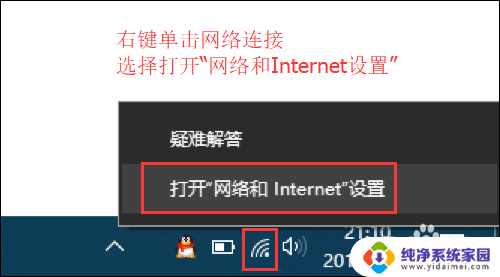
2.
然后找到并点击”WLAN“选项,在右边找到“更改适配器选项”并点击。
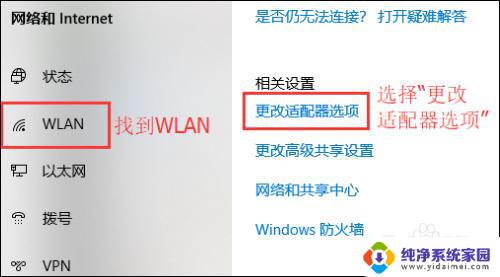
3.在打开的网络连接界面中,找到无线连接“WLAN”。右键单击选择“禁用”,然后会看到WLAN会变成灰色,说明已被成功禁用。
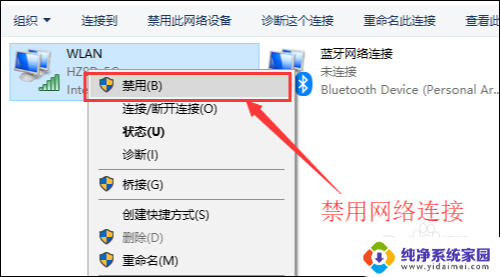
4.然后就可以来重新启用网络连接,让它重新获取IP地址。右键单击,选择“启用”。这样一来,无线网络就会重启,我们可以等个几秒钟,让他重新获取地址,然后查看一下网络连接是否显示正常,没有叹号或者红叉。
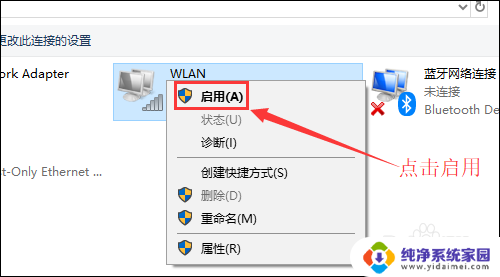
5.小妙招:可通过命令提示符的命令来刷新一下网络连接:
用win+R快捷键打开运行窗口,输入“cmd”,然后回车。
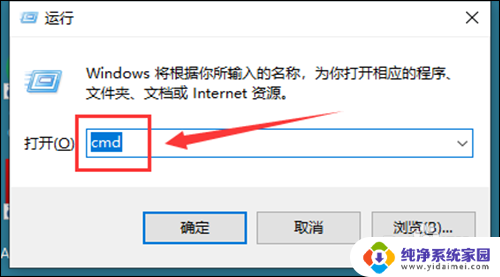
6.在命令提示符窗口输入:IPconfig /release 回车 释放所有IP地址。
等待处理完成后,再输入:IPconfig /renew 回车 重新获取IP地址。
最后输入:IPconfig /flushdns 回车 刷新DNS地址。
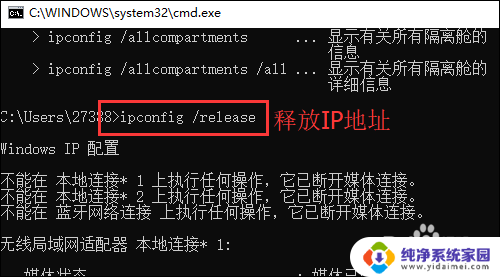
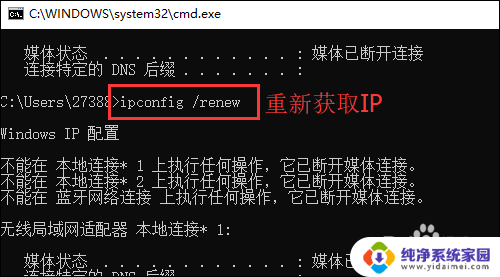
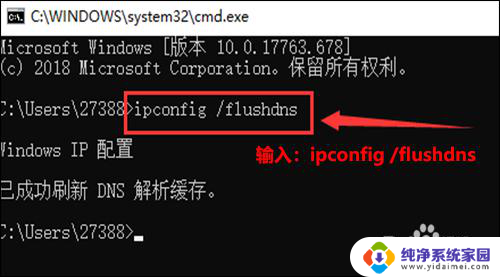
以上就是电脑无法连接热点网络的原因及解决方法的全部内容,如果还有不清楚的用户,可以参考以上步骤进行操作,希望对大家有所帮助。
- 上一篇: 如何清理微信磁盘 怎样清理电脑上微信个人磁盘
- 下一篇: 打开共享网络 开启电脑共享网络权限的详细教程
电脑连着热点电脑却上不了网是咋回事 电脑连接上WiFi却无法浏览网页怎么办相关教程
- 为什么平板连上wifi却上不了网 平板连接WiFi却无法浏览网页
- 电脑连着无线网却无法访问网络咋回事 电脑WIFI连接无法上网的原因与解决方法
- 电脑连了wifi但是浏览器用不了 电脑连接上WiFi却无法打开网页怎么办
- 连上手机热点无法上网 电脑连接手机热点却无法上网
- wifi连上但上不了网 电脑连接WiFi却无法上网怎么办
- 电脑wi-fi无法连接到网络怎么回事 电脑联上WiFi却无法浏览网页怎么办
- 家用无线网连接上却上不了网怎么回事 电脑能连接wifi但是无法上网的解决方法
- 电脑网络已连接但却上不了网 电脑网络连接显示已连接但无法浏览网页
- 电脑已经连上wifi但是不能上网 笔记本电脑连接上无线网络却无法打开网页的解决办法
- 电脑显示连上wifi却上不了网 电脑连上WiFi却无法访问互联网怎么办
- 笔记本开机按f1才能开机 电脑每次启动都要按F1怎么解决
- 电脑打印机怎么设置默认打印机 怎么在电脑上设置默认打印机
- windows取消pin登录 如何关闭Windows 10开机PIN码
- 刚刚删除的应用怎么恢复 安卓手机卸载应用后怎么恢复
- word用户名怎么改 Word用户名怎么改
- 电脑宽带错误651是怎么回事 宽带连接出现651错误怎么办